Інструменти декорування¶
Застосувати текстуру¶
Інструмент програми digiKam Застосувати текстуру призначено для накладання декоративних текстур на зображення.
Додаванням кольорової або чорно-білої текстури до вашого зображення, ви можете змінити його вигляд так, що зображення здаватиметься намальованим олійною фарбою на полотні, старовинною гравюрою, портретному у стилі поп-арт, складеним зі збільшених крапок різних напівтонів, або навіть настінною фрескою або малюнком на цегляній стіні. Для додавання текстури можна скористатися пунктом меню редактора зображень.
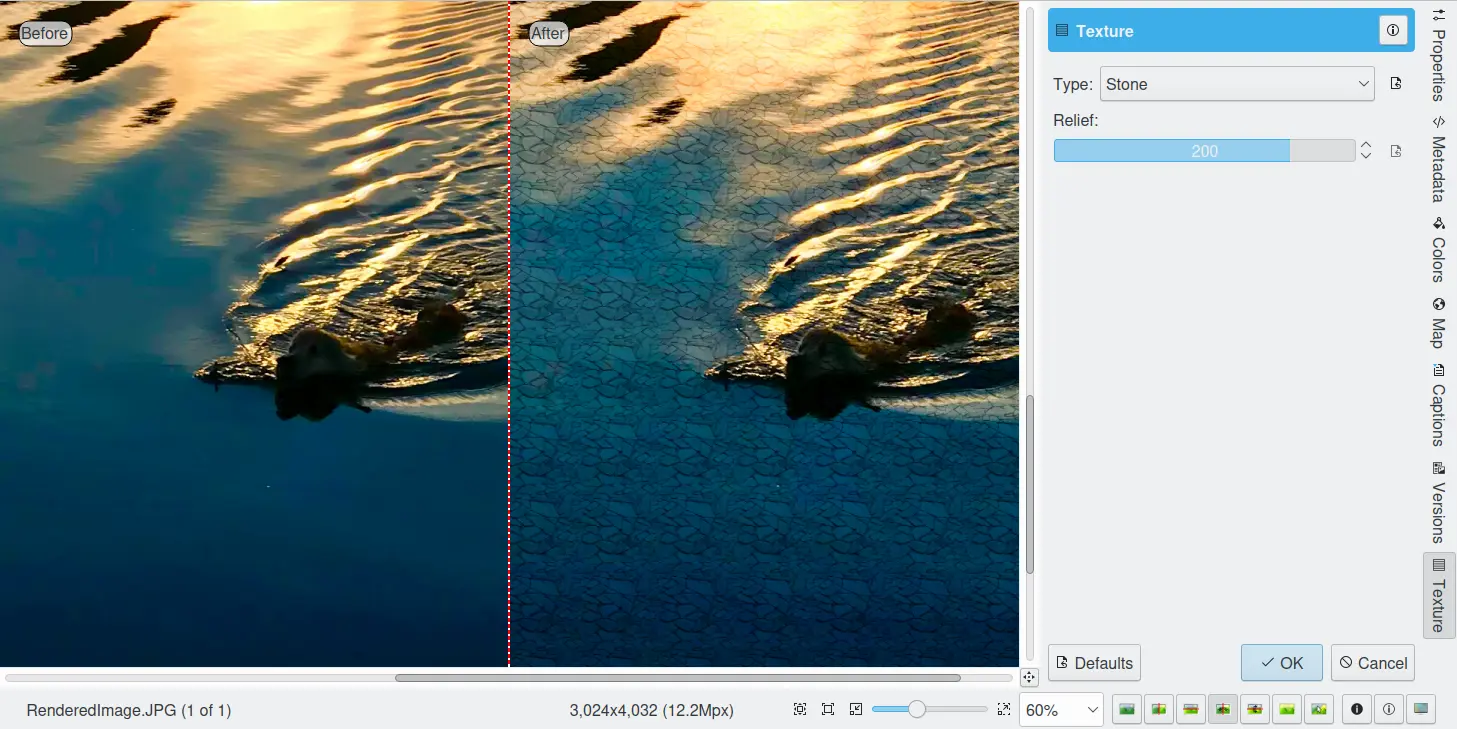
Інструмент текстури редактора зображень digiKam¶
Ви зможете налаштувати застосування текстури до зображення за допомогою двох параметрів:
Тип: за допомогою цього параметри можна вказати стиль декоративної текстури, яку буде застосовано до зображення.
Рельєф: перетягування повзунка цього параметра праворуч збільшить видиму глибину або тривимірність текстури зображення.
Натисніть кнопку Гаразд, щоб застосувати текстуру до поточного зображення.
Додати рамку¶
Інструмент digiKam Додати рамку призначено для додавання до зображень декоративних рамок.
Зосередження уваги глядача у межах фотографії не є простою задачею. Одним з найпростіших шляхів досягти такого зосередження є створення декоративної рамки навколо зображення. Така рамка працює як психологічний бар’єр, який не дає вирватися погляду за межі зображення. Для створення рамки ви можете скористатися пунктом меню редактора зображень.
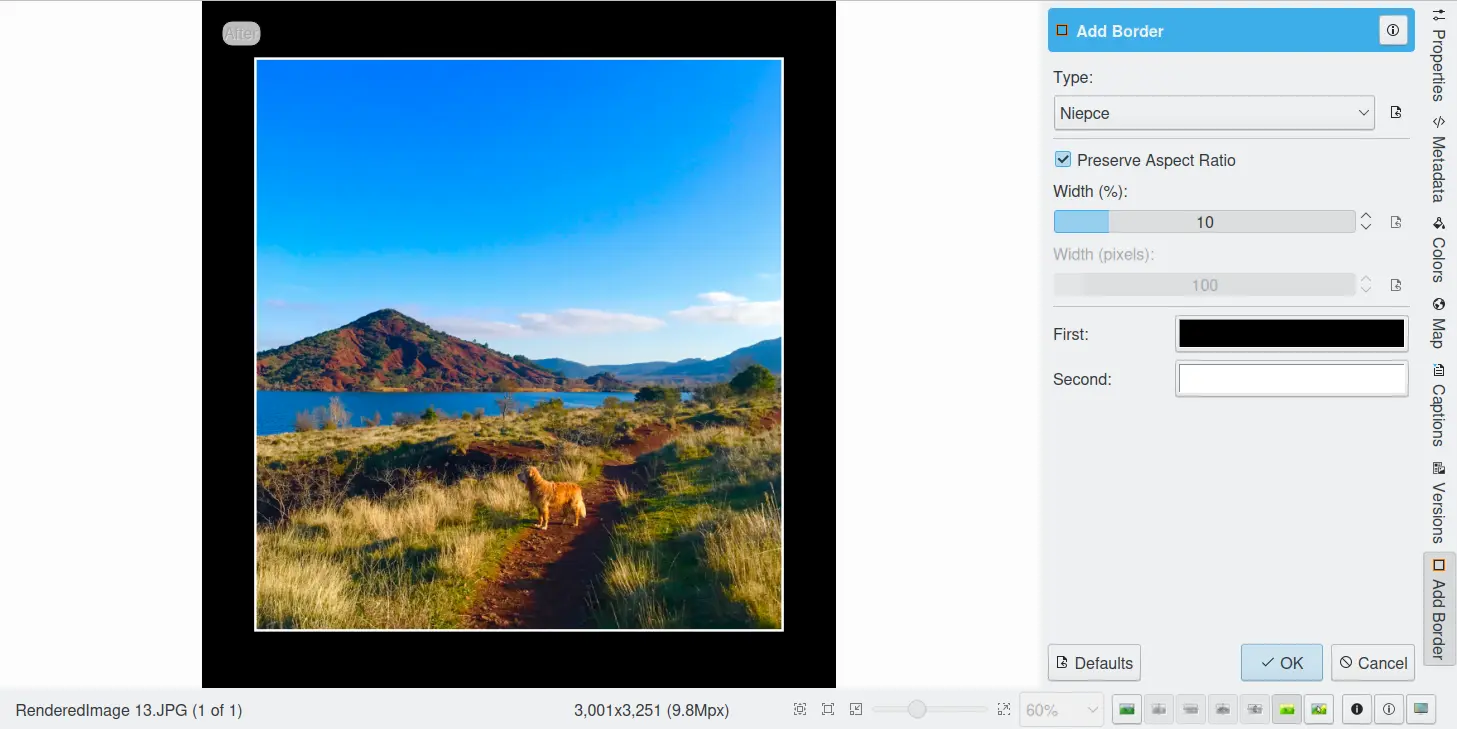
Інструмент рамки редактора зображень digiKam¶
Ви зможете налаштувати створенням декоративної рамки зображення за допомогою чотирьох параметрів:
Тип: за допомогою цього пункту можна визначити стиль декоративної рамки, яку буде застосовано до зображення. За використання стилю Суцільний зображення буде оточено кольоровою лінією. Використання стилю Ньєпс призведе до того, що зображення буде оточено вузькою лінією і широкою рамкою (подібний стиль ідеально пасує до чорно-білих зображень). Стиль З фаскою додає додатковий вимір до вашого зображення (він ідеальний для створення ефекту кнопки), а Декоративний стиль надає змогу додати орнаментовану рамку з використанням візерунків.
Ширина: за допомогою цього параметра можна вказати ширину рамки у відсотках до розмірів зображення. Рамку буде додано з зовнішньої частини зображення. Для ширини можна використовувати значення у діапазоні від 1% до 50%.
Перший: за допомогою цього пункту можна вказати перший колір, який буде використано для поточного типу рамки.
Другий: за допомогою цього пункту можна вказати другий колір, який буде використано для поточного типу рамки.
Натисніть кнопку Гаразд, щоб накласти рамку навколо поточного зображення.
Примітка
Рамка декорованого зображення-результату буде ширшою за початкову, але зберігатиме початкове співвідношення сторін. Використання такого варіанта важливе для друку зображень, особливо, якщо ви ще не скористалися інструментом обрізання за співвідношенням сторін.
Вставити текст¶
Інструмент програми digiKam Вставка тексту призначено для додавання тексту до зображення.
Це зручний інструмент, оскільки він надає вам змогу, за потреби, легко додавати форматований текст до зображення у довільному місці.
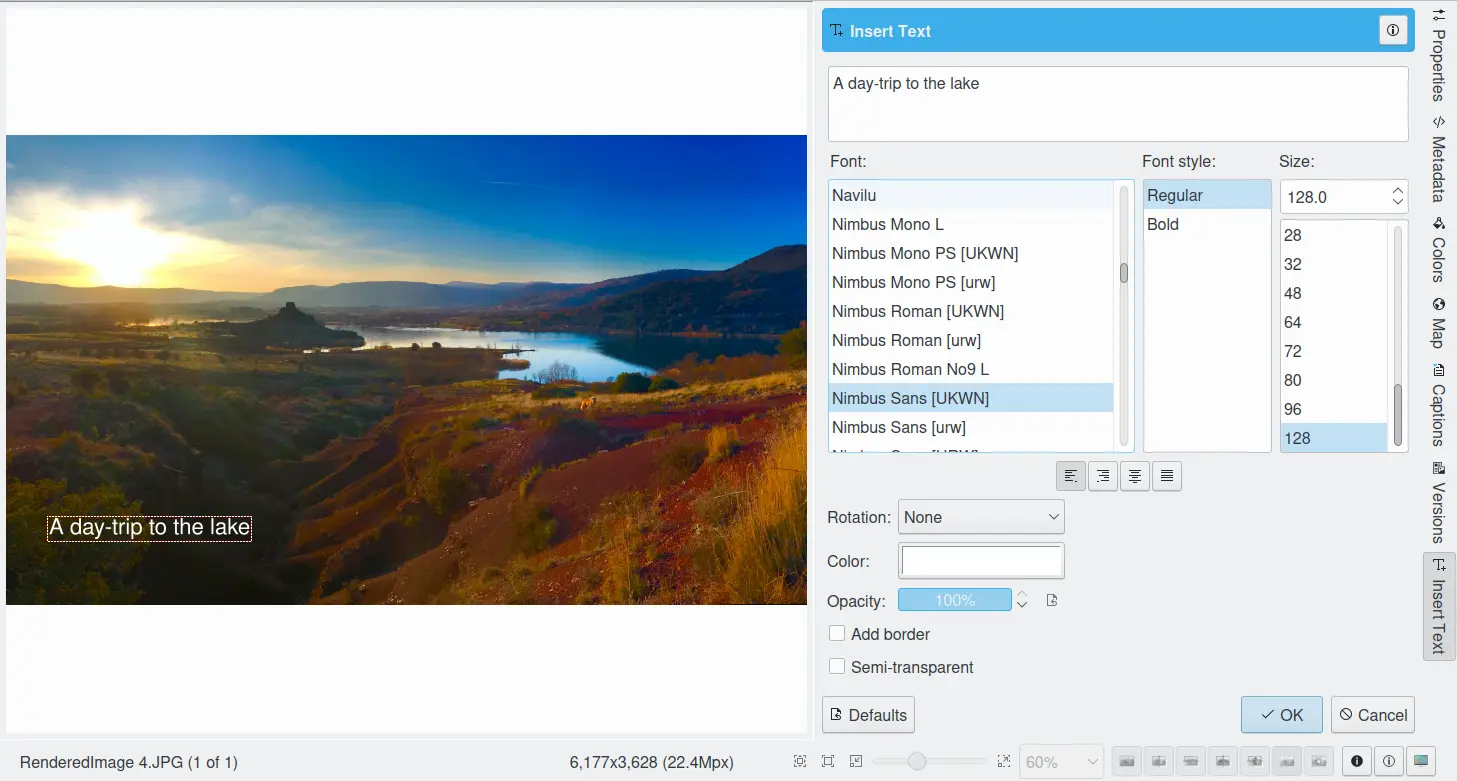
Інструмент вставлення тексту редактора зображень digiKam¶
Користування цим інструментом дуже просте і зрозуміле. Введіть ваш текст і розташуйте його на зображенні за допомогою перетягування вказівником миші. Скористайтеся будь-якими бажаними параметрами вирівнювання. Виберіть орієнтацію за допомогою пункту Обертання, колір з простору кольорів і шрифт символів з усіма його властивостями. Вам слід вибирати розмір шрифту відповідно до розмірів зображення: чим більшим буде зображення, тим більшим слід обрати розмір шрифту символів! Нарешті, вкажіть, чи слід додавати рамку навколо тексту і/або напівпрозоре тло. Voilà, ось і все!
Будь-який з визначених вами параметрів тексту можна змінити до натискання кнопки Гаразд. У збережених або перезавантажених зображеннях текст стане частиною зображення, ви більше не зможете змінити його параметри.